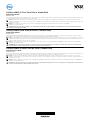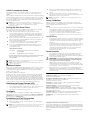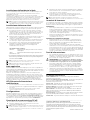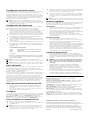Dell Wyse 5030 Zero Client (VMWare) / P25 Guía de inicio rápido
- Tipo
- Guía de inicio rápido
El Dell Wyse 5030 Zero Client (VMWare) / P25 es un dispositivo compacto y asequible que ofrece una experiencia de escritorio virtual segura y de alto rendimiento.
Con su procesador Intel Atom x5-Z8350 y 2 GB de RAM, el Wyse 5030 puede ejecutar aplicaciones y escritorios virtuales complejos sin problemas. También cuenta con 8 GB de almacenamiento flash para almacenar datos y aplicaciones locales.
El Wyse 5030 se conecta a una red a través de un puerto Gigabit Ethernet o Wi-Fi 802.11ac incorporado. También tiene dos puertos USB 2.0 y un puerto USB 3.0 para conectar periféricos.
El Dell Wyse 5030 Zero Client (VMWare) / P25 es un dispositivo compacto y asequible que ofrece una experiencia de escritorio virtual segura y de alto rendimiento.
Con su procesador Intel Atom x5-Z8350 y 2 GB de RAM, el Wyse 5030 puede ejecutar aplicaciones y escritorios virtuales complejos sin problemas. También cuenta con 8 GB de almacenamiento flash para almacenar datos y aplicaciones locales.
El Wyse 5030 se conecta a una red a través de un puerto Gigabit Ethernet o Wi-Fi 802.11ac incorporado. También tiene dos puertos USB 2.0 y un puerto USB 3.0 para conectar periféricos.



Transcripción de documentos
Dell Wyse 5020 (P Class Zero Clients, Model PxN) Quick-Start Guide Products: P25 See accompanying documents in the shipping carton for License Agreement and Warranty information. To find the latest documentation and knowledge base articles, go to www.dell.com/wyse/manuals and click on the name of your product. NOTE: A printed copy of the Wyse Technology End User License Agreement is included in the shipping box and provided for your reference only. The license at www.dell.com/wyse/licenses as of the purchase date is the controlling licensing agreement. By copying, using, or installing the software or the product, you agree to be bound by those terms. NOTE: If you use Wyse Device Manager server software for managing this product, download the latest version to ensure compatibility at www.dell.com/wyse/downloads. CAUTION: Improper connection, mounting, or use of this product could result in component failure or undesired interference. Read Safety Guidelines before setting up and operating this product. Dell Wyse 5020 (zero client di classe P, modello PxN) Guida introduttiva Prodotti: P25 Consultare i documenti allegati all'imballaggio di spedizione per il Contratto di licenza e le Informazioni sulla garanzia. Per trovare la documentazione e gli articoli della Knowledge Base più recenti, andare al sito www.dell.com/wyse/manuals e selezionare il nome del proprio prodotto. N.B. Una copia stampata del Contratto di licenza con l'utente finale di Wyse Technology è inclusa nella scatola di spedizione e fornita a scopo di riferimento. La licenza all'indirizzo www.dell.com/wyse/licenses a partire dalla data di acquisto rappresenta il contratto di licenza di controllo. Copiando, usando o installando il software o il prodotto, l'utente accetta di essere vincolato da tali termini. N.B. Se si usa il software del server Wyse Device Manager per gestire questo prodotto, al fine di garantirne la compatibilità scaricare l'ultima versione dall'indirizzo www.dell.com/wyse/downloads. ATTENZIONE: Un collegamento, montaggio o uso improprio di questo prodotto potrebbe provocare il guasto dei componenti o un'interferenza indesiderata. Prima di installare e mettere in funzione questo prodotto, leggere le Istruzioni di sicurezza. Dell Wyse 5020 (Clientes cero de clase P, Modelo PxN) Guía de Inicio rápido Productos: P25 Consulte la documentación incluida en la caja de envío para ver el Contrato de licencia y otra información relacionada con la garantía. Para encontrar la documentación y los artículos de la base de conocimiento más recientes, vaya a www.dell.com/wyse/manuals y haga clic en el nombre del producto. NOTA: Se incluye una copia impresa del Contraro de licencia de usuario final de Wyse Technology en la caja de envío solo a modo de referencia. La licencia en www.dell.com/wyse/licenses es, hasta la fecha de la compra, el contrato de licencia vigente. Al copiar, usar o instalar el software o el producto, acepta adherirse a las condiciones del contrato. NOTA: Si utiliza el software de servidor Wyse Device Manager para administrar este producto, descargue la versión más reciente para garantizar la compatibilidad en www.dell.com/wyse/downloads. CAUTION: La conexión, el montaje o el uso inadecuados de esto producto podrían resultar en un error en los componentes o en una interferencia no deseada. Lea las Pautas de seguridad antes de instalar y utilizar este producto. P25 Components 1 Combination audio/microphone jack [1] 2 USB 2.0 port (2) [2] 3 Line out/Speaker out [1] Components may vary based on model and location. I componenti possono variare in base al modello e alla località. Puede que los componentes varíen en función del modelo y la ubicación. 4 Status LED 5 Multifunction power button/LED 6 USB 2.0 port (2) [2] 7 DisplayPort connector 8 DVI-I port 9 Product information tab 10 Network port, 10/100/1000 Base-T, or SFP/Mini-GBIC slot 11 +12V DC Power adapter input 12 Lock receptacle 13 Horizontal stand/VESA mount Componenti Componentes 1 Combinazione audio/spinotto microfono [1] 1 Enchufe combinado para micrófono/audio [1] 2 Porta USB 2.0 (2) [2] 2 Puerto USB 2.0 (2) [2] 3 Uscita/Uscita altoparlante [1] 3 Salida de línea/altavoz [1] 4 LED Stato 4 LED de estado 5 LED/Pulsante di alimentazione multifunzione 5 Botón de alimentación multifunción/LED 6 Porta USB 2.0 (2) [2] 6 Puerto USB 2.0 (2) [2] 7 Connettore DisplayPort 7 Conector DisplayPort 8 Porta DVI-I 8 Puerto DVI-I 9 Scheda informativa sul prodotto 9 Pestaña de información del producto 10 Porta di rete, 10/100/1000 Base-T o slot SFP/mini-GBIC 11 Ingresso dell'alimentatore c.c. +12 V 10 Puerto de red, 10/100/1000 Base-T, o ranura SFP/Mini-GBIC 11 Entrada del adaptador de alimentación CC de +12 V 12 Presa di blocco 12 Receptáculo de bloqueo 13 Supporto orizzontale/montaggio VESA 13 Soporte/montaje VESA horizontal [1] Warning: Listening to audio at high volume levels for extended durations can damage your hearing. Avvertenza: Ascoltare l'audio a livelli di volume elevati per un periodo di tempo prolungato può danneggiare l'udito. Aviso: Escuchar audio a volúmenes elevados durante periodos de tiempo prologados puede dañar su oído [2] Not all USB devices are supported; check with Dell or your Dell representative to find out if a particular device is supported on your product. Non tutti i dispositivi USB sono supportati. Contattare Dell o il proprio rappresentante Dell per determinare se il prodotto supporta un particolare dispositivo. No se admiten todos los dispositivos USB. Póngase en contacto con Dell o con su representante de Dell para averiguar si un dispositivo en particular es compatible con su producto. Configuración inicial del entorno El cliente cero Dell Wyse P25 se utiliza con entornos de protocolo PC-over-IP (PCoIP). El cliente cero se conecta a un servidor host que admite PCoIP. Antes de configurar y utilizar el cliente cero, debe tener un entorno PCoIP instalado correctamente al que el cliente pueda acceder. Esta guía le ayudará a configurar el cliente cero y a establecer una conexión remota al servidor host mediante tecnología PCoIP, que le permitirá utilizar aplicaciones y periféricos de escritorio como si los utilizara localmente. NOTA: La tecnología PCoIP está diseñada para ofrecer un escritorio de usuario desde un servidor host centralizado a través de redes IP estándar, que incluyen vídeo de monitor dual DVI, compatibilidad USB 2.0 completa y audio de alta definición dúplex completos. Configuración del cliente cero Asegúrese de haber leído todas las pautas de seguridad antes de configurar y ejecutar este producto. Consulte las ilustraciones y haga lo siguiente: 1 Asegúrese de que el monitor y el cliente cero estén apagados y desconectados de la alimentación de CA. Coloque el cliente cero en un escritorio o utilice la base/soporte horizontal para el montaje VESA (montaje con el kit de tornillos 920275-03L; inserte el cliente ligero con cables orientados hacia abajo o hacia el lado, pero nunca hacia arriba). 2 Realice todas las conexiones que desee. El monitor, teclado con mouse y red Ethernet son necesarios. En ese momento se pueden realizar conexiones adicionales de dispositivos periféricos. 3 Conecte el adaptador de alimentación a la entrada de alimentación del cliente cero antes de conectarse a una toma de corriente de 100-240 V CA y de 50-60 Hz. 4 Presione el botón de alimentación de multifunción del cliente cero para aplicar alimentación. El botón de alimentación se iluminará de color azul; espere a que el monitor muestre On Screen Display (Visualización en pantalla - OSD). 3 4 NOTA: Para obtener más detalles, consulte About the OSD (Acerca de la OSD) en la Administrators Guide: PCoIP (Guía del administrador: PCoIP) Versión 4.0.x. Pautas de seguridad La conexión, el montaje o el uso inadecuados de esto producto podrían resultar en un error en los componentes o en una interferencia no deseada. Lea las siguientes pautas antes de configurar y ejecutar su dispositivo. Configuración • • Indicador bicolor para conectado / no conectado (verde/ámbar) LED de alimentación Indicador único para el encendido/apagado (azul) • • • conectores y asegúrese de que el monitor y el cliente cero estén encendidos. NOTA: Para obtener más información, consulte las guías de administradores • Notas adicionales Botón de alimentación multifunción/LED: • • • Pulse el botón y se encenderá una luz: se enciende el cliente cero. Mantenga pulsado el botón hasta que se apague la luz: se apaga el cliente cero. Pulse el botón cuando el cliente cero esté conectado a una sesión: se desconecta el cliente cero del servidor host. Configurar El cliente cero se puede configurar para utilizar DHCP o direcciones IP estáticas. Para cambiar la configuración, en On Screen Display (Visualización en pantalla) vaya a la pestaña Options (Opciones) > Configuration (Configuración) > Network (Red). Puede que deba desbloquear la página de configuración con una contraseña (la contraseña predeterminada es Administrator). Cómo establecer una conexión PCoIP 1 2 Active el cliente cero y haga clic en Connect (Conectar). Introduzca la dirección IP de su agente de conexión si no lo ha hecho ya su administrador TI. NOTA: Si el botón Connect (Conectar) de la pantalla de usuario del cliente cero está inactivo (gris=inactivo) o si el cliente cero no puede detectar servidores host en la red, compruebe la conexión de red y asegúrese de que el conmutador Ethernet y el enrutador estén encendidos. Por conformidad reglamentaria utilice solamente el adaptador de alimentación que viene con su dispositivo o uno equivalente aprobado por Dell Wyse. Para un reemplazo adecuado compare las etiquetas en el dispositivo y el adaptador de alimentación para asegurar que los voltajes coinciden. AVISO: El uso de cualquier otro adaptador de alimentación puede NOTA: Si el monitor no muestra la pantalla OSD, compruebe todos los Tipos de monitor: además de los monitores de DVI y DisplayPort, el cliente cero es compatible con monitores VGA analógicos y HDMI digitales. Consulte www.dell.com para obtener información sobre los adaptadores aprobados para conectar monitores VGA y HDMI al cliente cero. Nota: No se admite el audio para HDMI. Dirección IP: El cliente cero se establece en modo DHCP client (Cliente DHCP) de manera predeterminada. Normalmente, el servidor DHCP asigna la dirección IP del cliente cero y del servidor host en su red IP. Si su red IP no tiene un servidor DHCP, el cliente cero y el servidor host recuperarán el modo de dirección IP estática tras un período de espera de aproximadamente 2 minutos. En el modo de recuperación de dirección IP estática, puede acceder al cliente cero para deshabilitar el modo DHCP client (Cliente DHCP) y asignar una dirección IP estática. La dirección IP de recuperación del cliente cero es 192.168.1.101. Monte el dispositivo como se muestra o de acuerdo con las instrucciones proporcionadas con los kits de accesorios de montaje aprobados por Dell Wyse. Un montaje inadecuado podría restringir el flujo de aire caliente del dispositivo y dañarlo. Deje suficiente espacio libre alrededor del dispositivo para que haya una ventilación adecuada. No coloque el dispositivo en ningún gabinete que restrinja el flujo de aire alrededor del dispositivo. No coloque ningún objeto en el dispositivo o bloquee las salidas de ventilación. Para consultar las especificaciones ambientales de funcionamiento, localice su producto y descargue la hoja informativa en la pestaña Cloud clients (Clientes de nube) en: www.dell.com/wyse/P25 Fuentes de alimentación * Para obtener información detallada de los indicadores LED, vaya a la Base de conocimientos de Dell Wyse en www.dell.com/wyse/knowledgebase y busque la solución 22671. y usuarios o póngase en contacto con el servisio de asistencia técnica de Dell. No conecte la alimentación de CA hasta que no se hayan realizado todas las demás conexiones (incluido la del adaptador de alimentación). Conectar o desconectar los componentes o el equipo en el panel posterior mientras el dispositivo recibe alimentación de CA puede causar sobrevoltajes de alimentación y dañar el dispositivo. No fuerce un conector en su enchufe. Si se produjera cualquier incidencia, asegúrese de que el conector esté orientado correctamente hacia el receptáculo. Ventilación y cuidado Los indicadores LED* incluyen: LED de estado Introduzca su nombre de usuario y contraseña (ambos distinguen entre mayúsculas y minúsculas). Cuando se haya autenticado, aparecerá una lista de hosts a los que está autorizado a conectarse. Seleccione el host al que desee conectarse y haga clic en OK (Aceptar). Cuando la conexión PCoIP se haya realizado correctamente, el LED de estado del cliente cero se iluminará de color verde. Entonces estará conectado. • dañar su dispositivo o el adaptador de alimentación. La garantía no cubre el daño causado por el uso de un adaptador de alimentación inadecuado. Al apagar el dispositivo, asegúrese de apagarlo completamente (mediante el botón de alimentación). No desconecte el cable de alimentación de CA, el cable de alimentación de CC o apague la alimentación en un interruptor de circuito (incluidas las regletas), etc., para apagar el dispositivo. Se recomienda utilizar protectores contra sobrevoltajes para dispositivos eléctricos en las zonas donde haya relámpagos. Sin embargo, si se produjeran relámpagos, apague su equipo de forma adecuada y desconéctelo de la alimentación de CA hasta que pase la tormenta. ¿Necesita más información? Guías de referencia Dell: La documentación está disponible en: www.dell.com/wyse/manuals Kits de accesorios de montaje aprobados por Dell: La información sobre las opciones aprobadas del kit de accesorios de montaje está disponible en: www.dell.com/wyse/accessories Asistencia Dell: Las imágenes de software de actualización para la instalación están disponibles en: www.dell.com/wyse/downloads Dell Device Manager: La información sobre el software de administración remota Wyse está disponible en: www.dell.com/wyse/WDM DEll y el entorno: La información sobre el cumplimiento de Dell con RoHS y con los Residuos de aparatos eléctricos y electrónicos (WEEE) está disponible en: www.dell.com/environment Dell y el reciclado: La información sobre el reciclaje de productos Dell no deseados en los Estados Unidos está disponible en: www.dell.com/recycling Garantía Dell: La garantía estándar es de tres años desde la fecha de compra. __________________________________________________________________ Copyright © 2014 Dell Inc. Todos los derechos reservados. Este producto está protegido por las leyes de propiedad intelectual y de copyright internacionales y de Estados Unidos. Dell y el logotipo de Dell son marcas comerciales de Dell Inc. en los Estados Unidos y/o en otras jurisdicciones. Todas las demás marcas y nombres mencionados en este documento pueden ser marcas comerciales de sus respectivas compañías. Sept 2014 NP Dell: G6G6K Rev: A00-
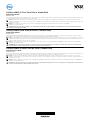 1
1
-
 2
2
-
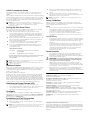 3
3
-
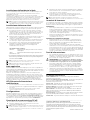 4
4
-
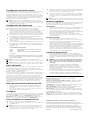 5
5
-
 6
6
Dell Wyse 5030 Zero Client (VMWare) / P25 Guía de inicio rápido
- Tipo
- Guía de inicio rápido
El Dell Wyse 5030 Zero Client (VMWare) / P25 es un dispositivo compacto y asequible que ofrece una experiencia de escritorio virtual segura y de alto rendimiento.
Con su procesador Intel Atom x5-Z8350 y 2 GB de RAM, el Wyse 5030 puede ejecutar aplicaciones y escritorios virtuales complejos sin problemas. También cuenta con 8 GB de almacenamiento flash para almacenar datos y aplicaciones locales.
El Wyse 5030 se conecta a una red a través de un puerto Gigabit Ethernet o Wi-Fi 802.11ac incorporado. También tiene dos puertos USB 2.0 y un puerto USB 3.0 para conectar periféricos.
en otros idiomas
Artículos relacionados
-
Dell Wyse 5030 Zero Client (VMWare) / P25 Guía de inicio rápido
-
Dell Wyse 5010 Zero Client (Citrix) / D00DX Guía de inicio rápido
-
Dell Precision 7920 Tower Guía de inicio rápido
-
Dell Wyse Management Suite Administrator Guide
-
Dell Wyse Management Suite Administrator Guide
-
Dell Wyse Device Manager Administrator Guide
-
Dell Wyse Management Suite Administrator Guide
-
Dell Wyse Management Suite Administrator Guide
-
Dell Wyse 5070 Thin Client Guía del usuario
-
Dell Wyse 7030 PCoIP zero client Guía de inicio rápido